Kuidas Word 2013 tähestikulises järjekorras sortida
Kui peate andmeid Microsoft Office'is sorteerima või korraldama, võite tavaliselt arvata, et Excel on teie parim valik. Kui loote Wordi dokumenti ja teil on nimekiri, mida tuleb sortida, võib osutuda ebamugavaks vajadus minna üle Excelile ja teha seda seal. Õnneks on Wordil oma sortimisvõimalused, sealhulgas võime sorteerida andmeloendit.
Sordi loend Word 2013 tähestikulises järjekorras
Selle õpetuse jaoks sorteerime just lühikese nimekirja nimedest, mis on igaüks oma reas. Vaikimisi sortimisvalikud töötavad sellel eesmärgil suurepäraselt ja tulemuseks on loend, mille esimene tähestikuline nimi lülitatakse esimesele reale ja iga täiendav üksus sorteeritakse õigesti oma kohale. Kuid kui teil on erinevaid vajadusi, saate kohandada aknas Sorteerimine vastavaid valikuid.
1. samm: avage dokument Word 2013-s.
2. samm: klõpsake akna ülaosas vahekaarti Kodu .

3. samm: tõstke hiire abil esile dokumendis olevad sõnad, mida soovite tähestikulises järjekorras sortida.
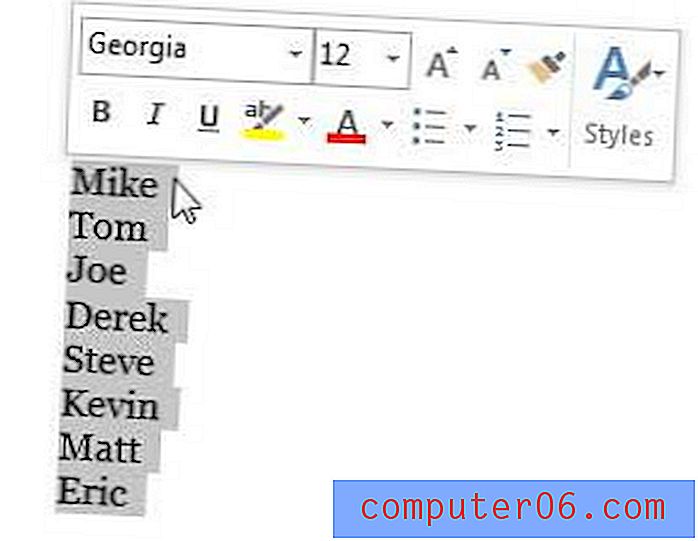
4. samm: klõpsake akna ülaosas oleva lindi lõigus Lõige nuppu nuppu Sordi .

5. samm: valige selle akna rippmenüüdest oma vajadustele sobivad suvandid ja klõpsake siis nuppu OK . Samuti pange tähele, et te ei pea sorteerima ainult teksti järgi. Sorteerida saab ka kuupäeva ja numbri järgi.
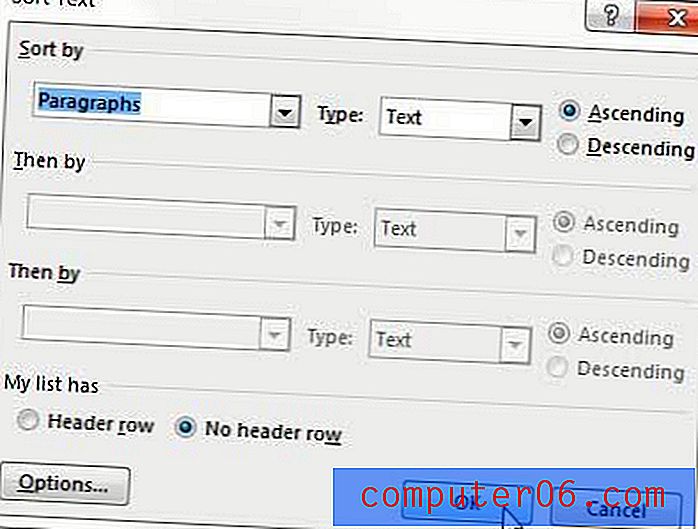
Esiletõstetud üksused sorteeritakse teie valikute põhjal.
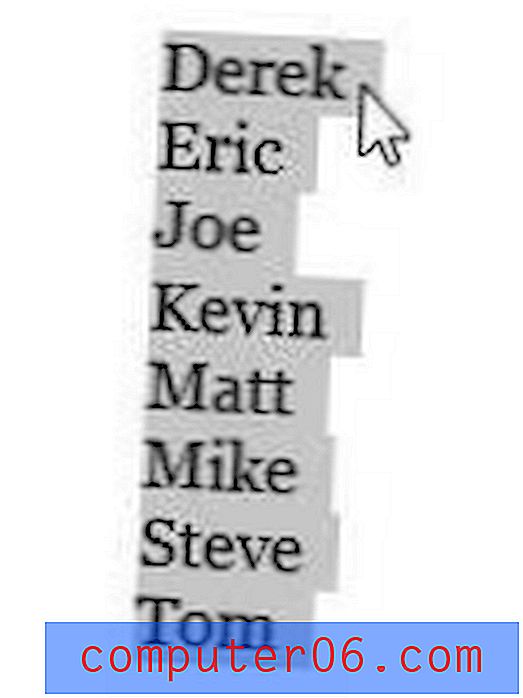
Kui teil on Roku või Xbox 360 ja olete otsinud võimalusi video voogesitamiseks, siis on Amazon Prime suurepärane võimalus. Netflixi maksumusest odavamalt saate juurdepääsu nende massilisele voogesituse videoteegile ning ka tasuta kahepäevase saatmise kaupadele, mida Amazon müüb. Lisateabe saamiseks klõpsake siin ja saate registreeruda Prime'i 30-päevaseks tasuta prooviversiooniks.
Mõnikord võib juhtuda, et teete koostööd kellegagi, kes taotleb Wordi faili asemel teilt PDF-faili. Nende soovi täitmiseks saate Word 2013-is hõlpsalt PDF-faili luua.



